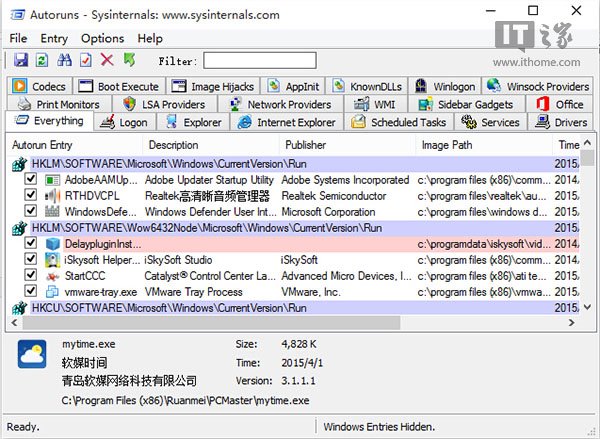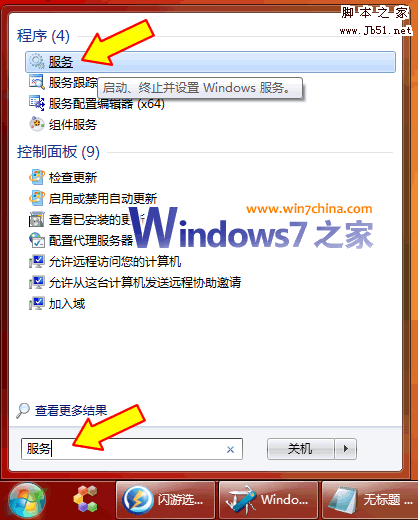1. 升级内存
Windows 7可以高效地使用系统内存,添加新的内存条能大幅提升系统的性能。对于多数64位系统用户而言,4GB内存已经足够使用;对于32位系统用户而言,3GB内存便足够使用。
如果你需要使用CAD或视频编辑软件,那么系统内存最好要超过4GB。需要注意的是,单纯地增加内存并不会提升系统的整体性能,系统性能还要取决于CPU和显卡性能。
2. 使用SSD硬盘
使用SSD(固态硬盘)可以提升几乎所有Windows 7程序的性能,尤其是系统启动速度。和常规硬盘相比,固态硬盘具有低功耗、无噪音、抗震动、低热量的特点。这些特点不仅使得数据能更加安全地得到保存,而且也延长了靠电池供电的设备的连续运转时间。
常规硬盘在未来数年内将被淘汰,但目前固态硬盘的价格非常昂贵。如果你手头比较充裕的话,固态硬盘将是一种绝佳的选择。
3.选择合适的Windows 7版本
如果你拥有超过3GB内存的高配置电脑,那么就最好使用64位版本的Windows 7。32位硬件/软件将限制3GB内存的发挥,因此你将浪费掉很多的内存。
4. 及时更新系统驱动
为了确保系统发挥最佳性能,你应该升级主要硬件驱动(如显卡,芯片,声卡等)。显卡驱动有时可以有效地提升游戏性能。由于Windows 7是一款新式系统,驱动程序的更新将非常频繁。
尽管Windows更新可以定期升级驱动程序,但你应该收藏显卡驱动下载页面,以保证显卡驱动得到及时更新。
驱动精灵下载:http://www.myfiles.com.cn/soft/39/39276.htm
5. 开启Windows ReadyBoost
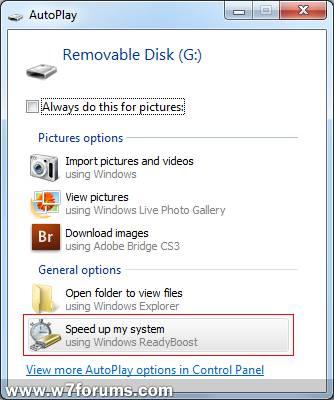
ReadyBoost并不是在增加你的系统内存,而是ReadyBoost的缓存可以有效地提升应用程序的性能。
6.禁用多余开机启动程序
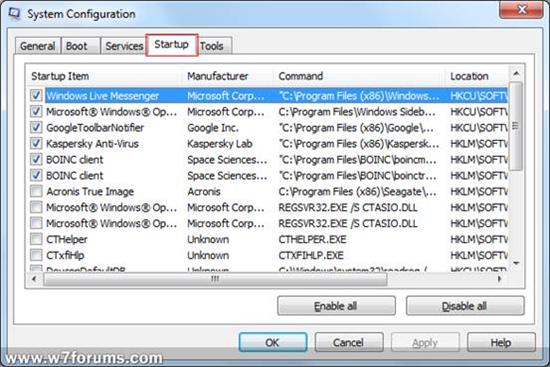
当然,最好的方法是卸载或正确配置这类软件。
7. 禁用多余服务
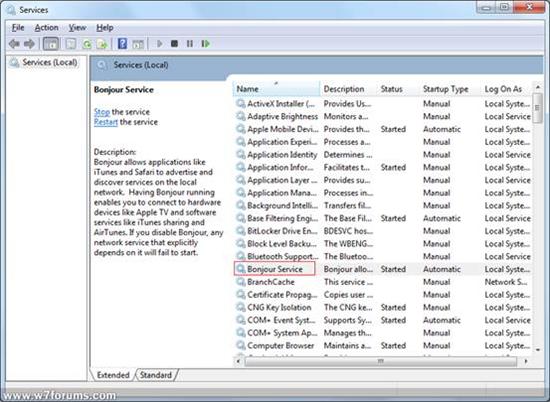
8.磁盘碎片整理
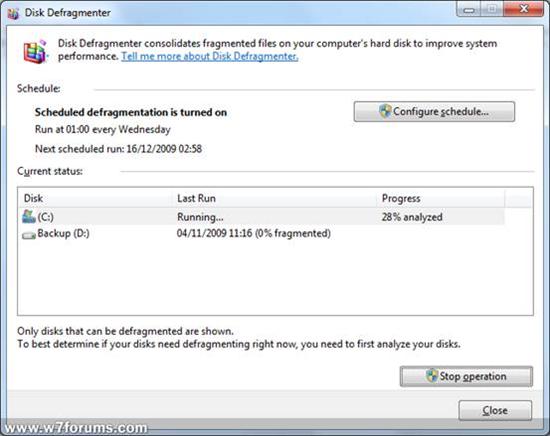
Windows 7的磁盘碎片整理工具非常实用,你可以通过自动或手动运行方式以提升文件存取性能。
默认情况下,Windows 7磁盘碎片整理工具每周运行一次。你不仅需要确保碎片整理工具不会在你工作时运行,而且需要每两周手动运行一次。
9. 自动登录
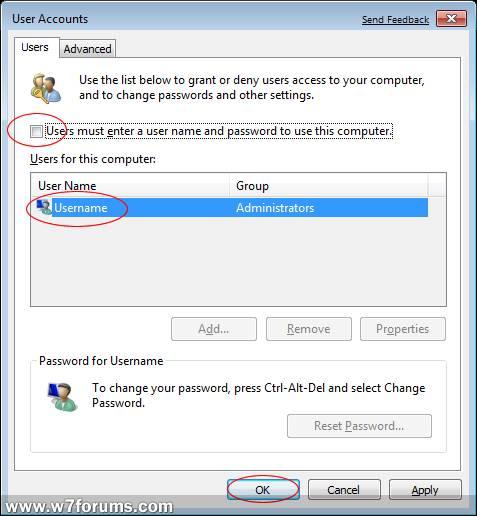
如果你的PC只有你一个人使用,而且你觉得登录账户无需加密,那么你就可以自动登录。自动登录无需你输入密码,你可以直接进入桌面。
10. 清理文件
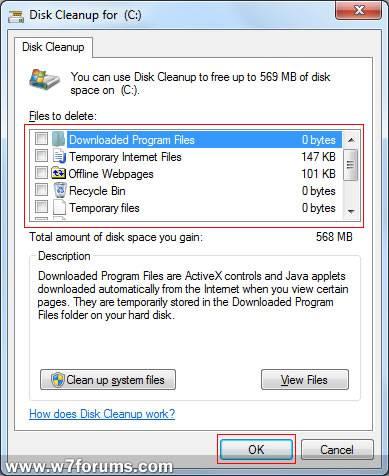
当然,你也可以使用第三方应用程序清理这些数据。
11. 卸载多余软件
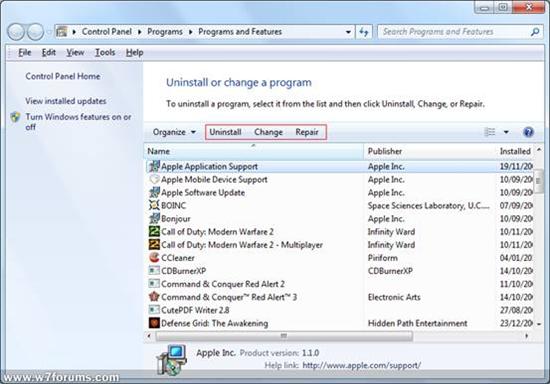
用户可以查看系统托盘是否有不经常或从不使用的应用程序。卸载这些程序有可能加速Windows 7系统。
12. 设置Windows 7 图形功能
Windows 7提供了透明窗口、阴影等精美的窗口管理功能。这类图形功能需要占用一定的系统资源。如果你运行的是旧式PC,你最好关闭一些图形功能,以提升系统的整体性能。
13. 快捷键
使用快捷键并不会加快Window 7的运行速度。不过,这将加快你应用Window 7的速度。下面是部分Window 7快捷键:
Win+Up 最大化
Win+Down 还原 / 最小化
Win+Left 通过AeroSnap靠左显示
Win+Right 通过AeroSnap靠右显示
Win+Shift+Left 跳转左边的显示器
Win+Shift+Right 跳转右边的显示器
Win+Home 最小化 / 还原所有其他窗口
Win+T 选中任务栏首个项目
再次按下则会在任务栏上循环切换
Win+Shift+T 则是后退
Win+Space 使用Aero Peek显示桌面
Win+G 呼出桌面小工具
Win+P 外界显示器(扩展桌面等)
Win+X 移动中心
Win+#
(# = 数字键) 运行任务栏上第N个程序
比如: Win+1 使用第一个程序, Win+2 使用第二个...
Win + +
Win + -
(plus or minus key) 放大/缩小
资源管理器
Alt+P 显示/隐藏 预览面板
任务栏
Shift + 左键单击某程序图标 运行
中键单击某程序图标 运行
Ctrl + Shift + 左键单击某程序图标 以管理员身份运行
Shift + 右键击某程序图标 显示窗口菜单(还原 / 最小化/ 移动 / 等)
Note: 通常可以右键窗口的任务栏预览呼出此菜单
Shift + 右击某程序图标(分组显示窗口模式下) 呼出还原所有窗口 / 最小化所有窗口 / 关闭所有窗口等菜单
Ctrl + 左键单击某程序图标(分组显示窗口模式下) 在窗口或标签中循环切换
14. 禁用搜索功能
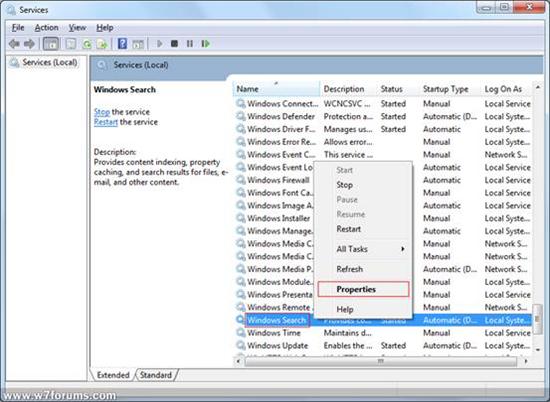
如果你很少使用Windows 7搜索功能,你就可以禁用这项功能。
15. 关闭小工具
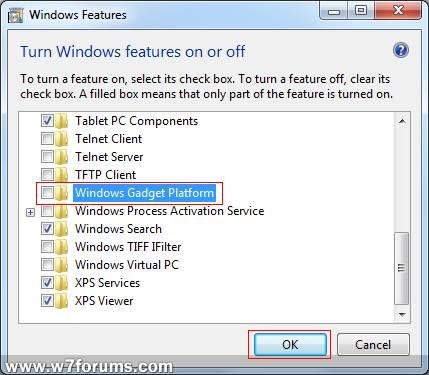
16. 性能与电池续航能力的选择
如果你使用的是笔记本,上网本或平板PC,旅行时你就应该把Windows 7设置为节能模式,而在接入电源时,你就应该保证Windows 7高性能地运行。
17.休眠/睡眠模式
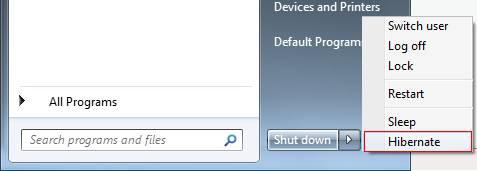
休眠模式是把当前操作系统的状态保存到硬盘中,然后切断PC的所有电源。启动时,从硬盘读取上次保存的系统状态,直接恢复使用。
如果你想在第二天继续当前的工作,你可以通过休眠模式便捷地保存文档和其他打开程序。
睡眠模式是把当前操作系统的状态保存在内存中,除内存电源外,切断PC的所有其他电源。启动时,从内存读取上次保存的系统状态,直接恢复使用。
如果你有事需要暂时离开电脑,你就可以在不切断电源的情况下,通过睡眠模式保存系统状态。
18. 安装高效的杀毒软件
杀毒软件都会影响操作系统的性能。但是,高效且资源占用较少的杀毒软件可以维持系统安全和系统速度间的平衡。
大家可以查看AV Comparatives近期的杀软性能测试,选择一款合适的杀毒软件(其中,小红伞对系统性能的影响最小)。
19. 定期扫描间谍软件
尽管许多技术类读者都会使用一些反恶意软件工具,但我还是要提醒一些尚未使用这类工具的读者:如果你无意中下载安装了间谍软件,那么这类工具将非常有用。